Насколько хорошо звучит ваша цифровая музыка, часто зависит от формата файла, в котором она закодирована. Как бы то ни было, любая аудиосистема Mac сильна лишь настолько, насколько сильно ее самое слабое звено, и если ваше Bluetooth-соединение оставляет желать лучшего, даже лучшие Bluetooth-наушники не смогут обеспечить достойное беспроводное звучание.
По умолчанию все Bluetooth-устройства поддерживают стандартный аудиокодек сжатия SBC с низким энергопотреблением. К счастью, современные Mac также поддерживают AAC (предпочтительный кодек Apple для iTunes) и aptX, который часто используется устройствами Android. Эти два кодека обеспечивают более высокое качество звука и, как правило, более низкую задержку, чем SBC, поэтому большинство сторонних беспроводных наушников на рынке поддерживают один из них, а иногда и оба.

И все же по какой-то причине, несмотря на поддержку AAC/aptX, некоторые наушники при подключении к Mac переключаются на стандартный кодек SBC. Это может привести к особенно разочаровывающему качеству звука, не говоря уже о проблемах синхронизации, связанных с задержкой, что будет явной проблемой, если вы используете наушники во время игр или просмотра фильмов.
К счастью, можно заставить macOS подключаться к вашим наушникам, используя один из двух превосходящих кодеков. В этой статье мы покажем вам, как это сделать с помощью утилиты Apple Bluetooth Explorer. (А если вам удобно открывать окно Терминала, мы включили пару команд в конце, которые делают то же самое.)
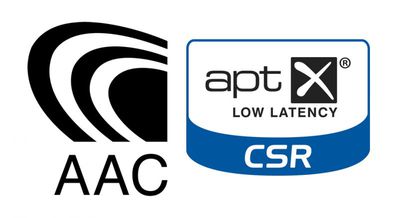
Но сначала стоит проверить, какие кодеки фактически поддерживает ваша марка наушников: поищите логотипы кодеков на коробке и обязательно проверьте наличие упоминаний о кодеках в руководстве и любых сопутствующих/онлайн-спецификациях.
Как только вы убедились, что ваши наушники поддерживают aptX и/или AAC, вам потребуется определить, какой кодек активируется при подключении наушников к вашему Mac. Следуйте этим шагам, чтобы узнать это.
Как определить, какой Bluetooth-кодек активен
- Установите Bluetooth-соединение между вашим Mac и наушниками обычным способом.
- Включите воспроизведение аудио на вашем Mac, чтобы звук передавался на наушники.
- Теперь удерживайте клавишу Option (Alt) и нажмите на значок Bluetooth в строке меню. (Если вы не видите его там, вам нужно установить флажок Показывать Bluetooth в строке меню в разделе Системные настройки -> Bluetooth.)
- Наведите курсор мыши на наушники в списке подключений. Вы должны увидеть Активный кодек наушников, отображаемый серым цветом.
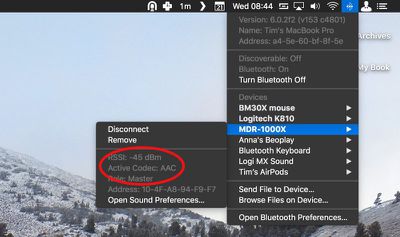
Если ваши наушники используют AAC или aptX, вам ничего не нужно делать. Не вдаваясь в технические детали, оба стандарта обеспечивают относительно стабильное беспроводное соединение и — что касается Bluetooth — сравнительно достойное качество звука. Однако, если отображаемый кодек — SBC, вы, вероятно, захотите его изменить. Вот как это сделать.
Как принудительно включить кодеки aptX и AAC в macOS
- Откройте веб-браузер, перейдите на страницу загрузок для разработчиков Apple и загрузите Additional Tools for Xcode 9 [Прямая ссылка], который содержит утилиту Apple Bluetooth Explorer. Обратите внимание, что для доступа к странице вам потребуется зарегистрироваться для получения бесплатной учетной записи разработчика Apple, если у вас ее еще нет. В качестве альтернативы используйте Google, чтобы найти утилиту Bluetooth Explorer, размещенную в другом месте, и перейдите к шагу 5, но если вы загружаете не с Apple, обязательно проверьте файл на наличие вредоносных программ.
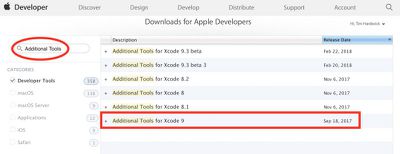
- После загрузки дважды щелкните файл dmg Additional Tools, чтобы смонтировать его на рабочем столе.
- Откройте диск Additional Tools и перейдите в папку Hardware.
- Откройте папку Приложения вашего Mac в другом окне или вкладке Finder.
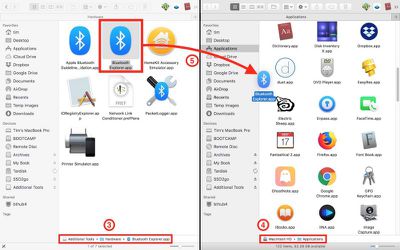
- Перетащите Bluetooth Explorer в папку Приложения вашего Mac и запустите приложение оттуда.
- В строке меню Bluetooth Explorer выберите Tools -> Audio Options.
- В разделе Codecs установите флажки рядом с Enable AAC и/или Force use of aptX (в зависимости от вашей проблемы). Убедитесь, что флажки Disable AAC и Disable aptX не установлены.
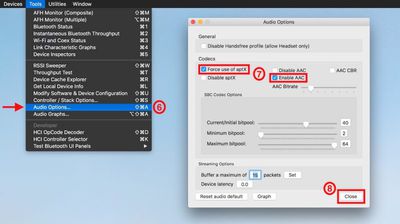
- Нажмите Close, чтобы завершить.
- Перезагрузите Mac или сбросьте модуль Bluetooth.
Когда ваш Mac перезагрузится, вы сможете убедиться, что изменение кодека применено, следуя первой серии шагов в этой статье.
Команды Терминала для включения кодеков AAC и aptX
Чтобы включить aptX, введите следующую команду, нажмите Enter и введите пароль пользователя, если будет предложено:
sudo defaults write bluetoothaudiod «Enable AptX codec» -bool true
В качестве альтернативы, чтобы включить AAC, введите следующее и нажмите Enter:
sudo defaults write bluetoothaudiod «Enable AAC codec» -bool true
Чтобы отключить любой из кодеков через Терминал, просто замените -bool true на -bool false в конце команды.

















